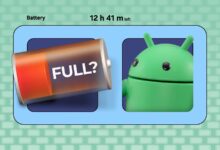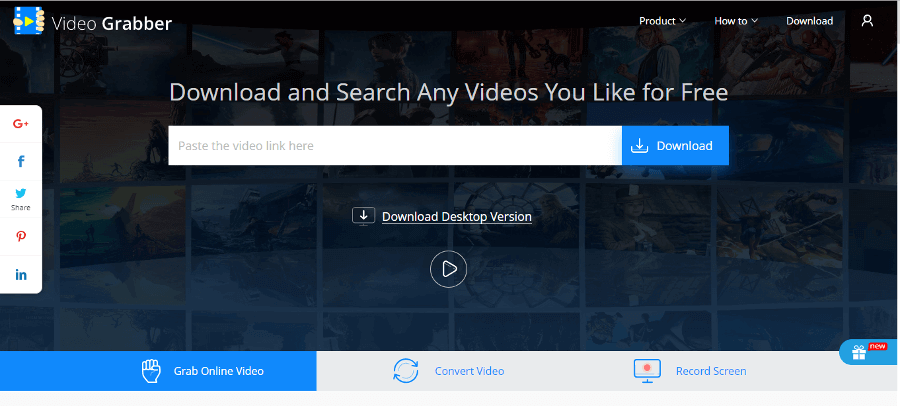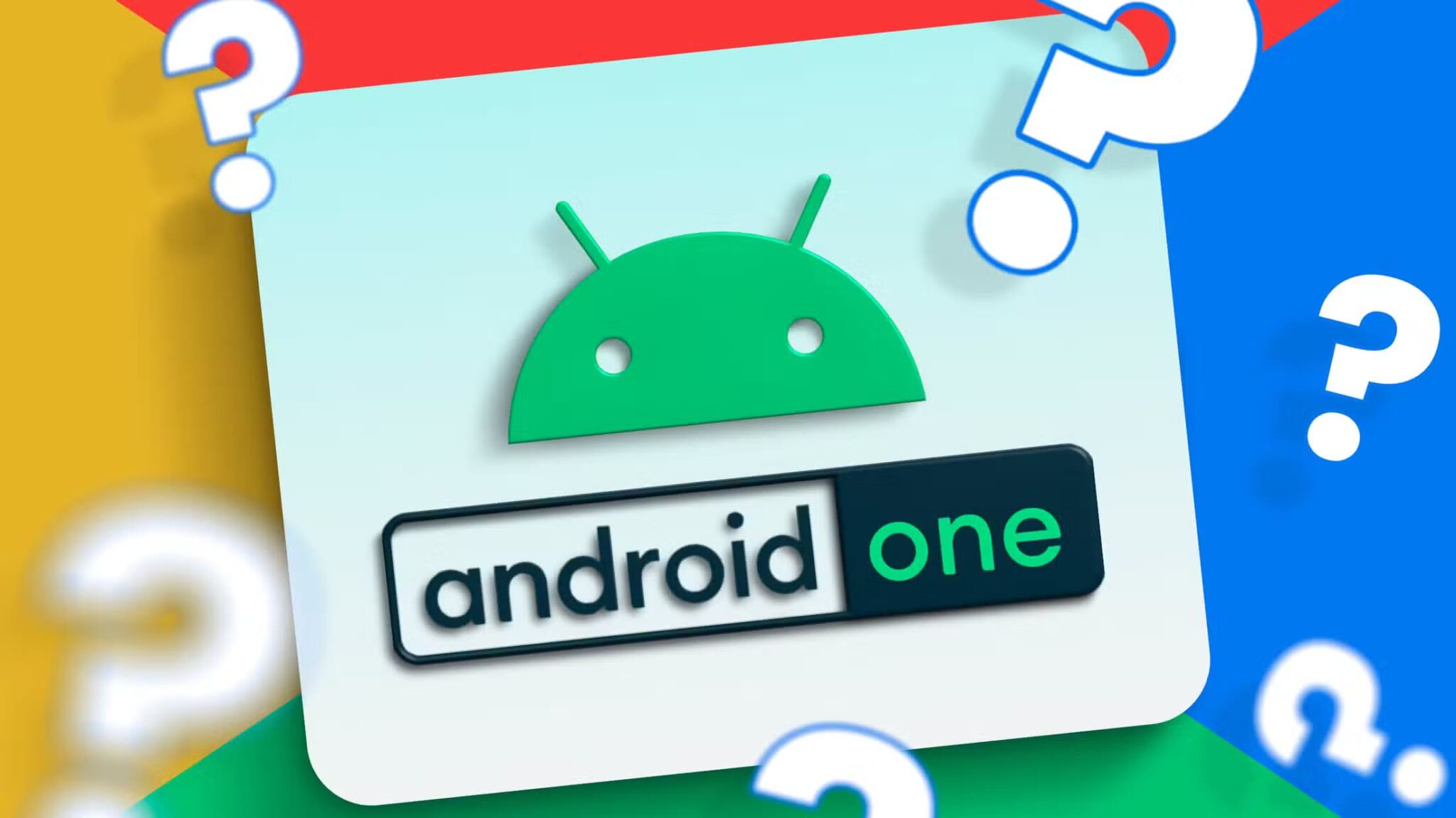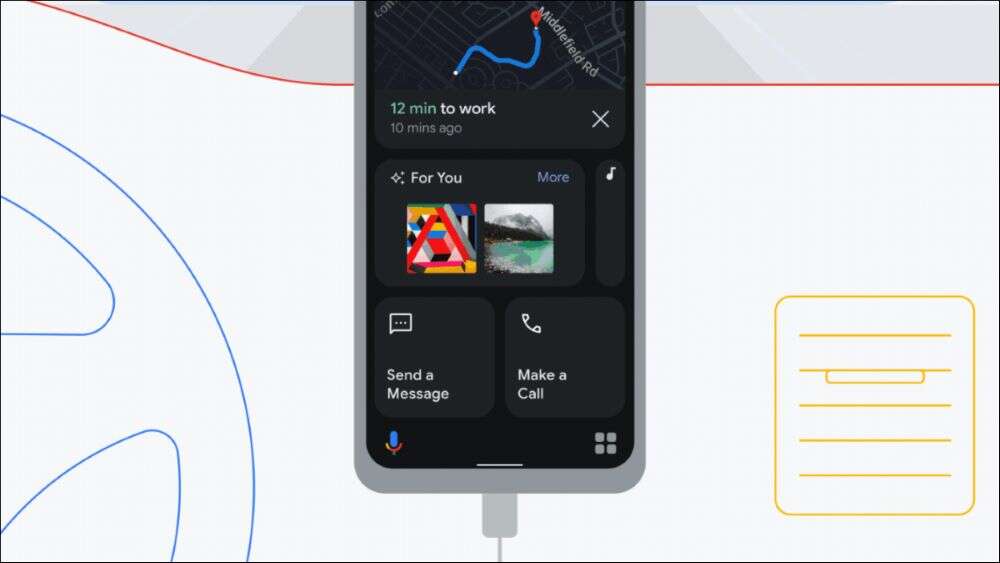كما يوحي الاسم ، تمنحك قائمة الإعدادات السريعة وصولاً سريعًا إلى عدد من وظائف النظام المهمة. يوفر لك هذا الوقت من الاضطرار إلى الانتقال إلى الإعدادات في كل مرة تريد فيها أداء مهمة أساسية ، مثل تشغيل Wi-Fi. لذا ، دعنا نلقي نظرة مفصلة على كيفية تخصيص قائمة الإعدادات السريعة واستخدامها على Android.

قائمة الإعدادات السريعة في Android لا تتعلق فقط بتشغيل الخدمات أو إيقاف تشغيلها. سيؤدي الضغط لفترة طويلة على مربعات معينة إلى إعادة توجيهك إلى صفحة الإعدادات الخاصة بها ، مما يجعل المهام مثل تغيير شبكة Wi-Fi أو الاتصال بجهاز Bluetooth قريب أسهل. إذا كنت مهتمًا أيضًا بمعرفة المزيد عن قائمة الإعدادات السريعة على Android وكيفية تخصيصها ، فاستمر في القراءة.
كيفية فتح لوحة الإعدادات السريعة على ANDROID
قبل أن نذهب إلى أبعد من ذلك ، دعنا نلقي نظرة على كيفية فتح لوحة الإعدادات السريعة. للقيام بذلك ، ما عليك سوى التمرير سريعًا لأسفل من أعلى الشاشة. سيسمح لك ذلك بالوصول إلى أيقونات قائمة الإعدادات السريعة. هيريس كيفية القيام بذلك.
الخطوة 1: اسحب لأسفل من أعلى الشاشة. سيؤدي هذا إلى فتح الإصدار المصغر من لوحة الإعدادات السريعة.
الخطوة 2: لتوسيع وفتح لوحة الإعدادات السريعة بأكملها ، اسحب هذه النافذة لأسفل.
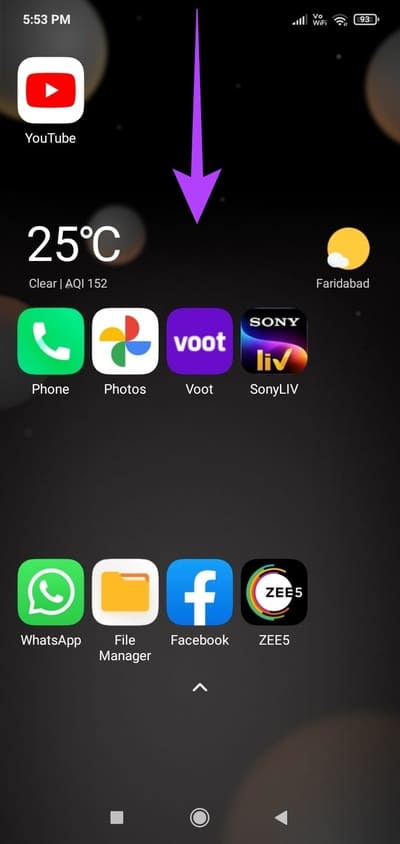
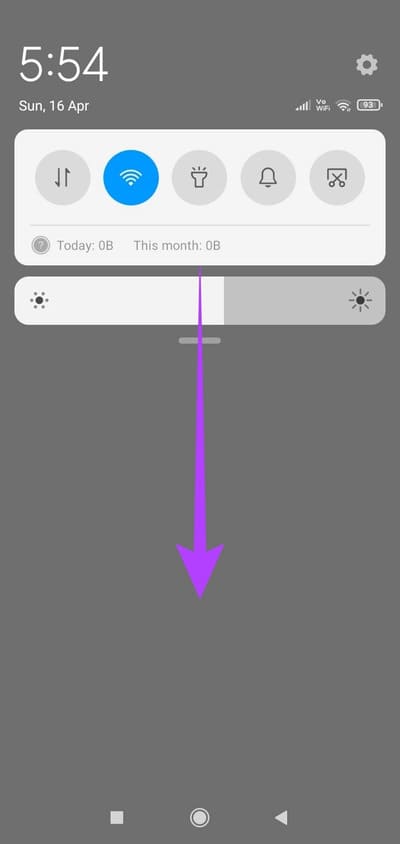
إلى الخطوة 3: الآن ، اسحب لليسار أو لليمين للوصول إلى جميع صفحات قائمة الإعدادات السريعة الأخرى.
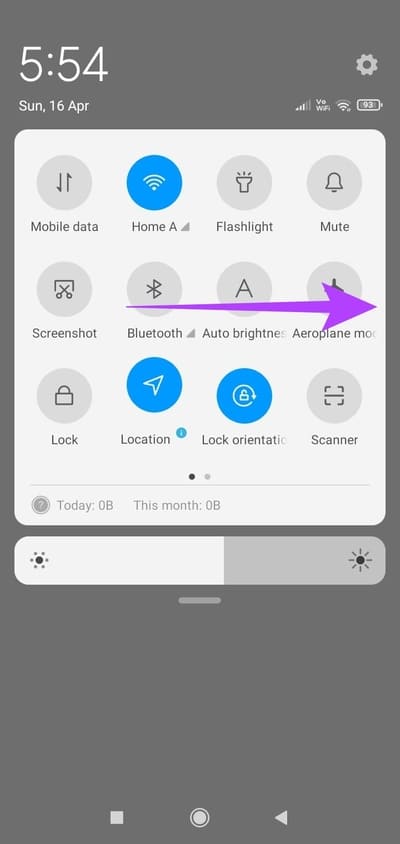
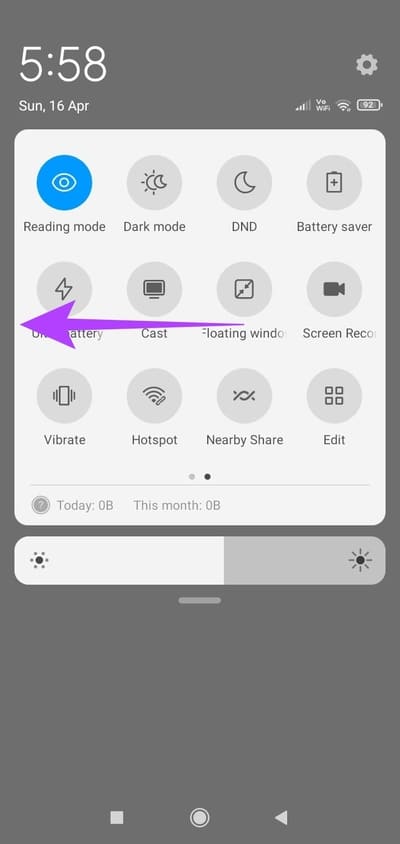
يمكنك أيضًا النقر فوق الرموز لإيقاف تشغيلها أو تشغيلها وفقًا لمتطلباتك.
قم بتحرير إطارات قائمة الإعدادات السريعة على أجهزة ANDROID
هل تساءلت يومًا عن سبب ظهور مربعات القائمة الجديدة تلقائيًا عند تثبيت أحد التطبيقات ولكن في أحيان أخرى لا تظهر؟ حسنًا ، هذا لأن بعض التطبيقات بها مربعات قائمة الإعدادات السريعة التي لم يتم إتاحتها افتراضيًا في قائمة الإعدادات السريعة أثناء إضافتها إلى جهازك.
ومع ذلك ، إذا أردت ، يمكنك تحرير لوحة الإعدادات السريعة لإضافة مربعات القائمة أو إزالتها كما تريد. يمكن أن يساعدك هذا أيضًا إذا كنت تريد ببساطة إزالة تلك التي نادرًا ما تستخدمها. اتبع الخطوات أدناه للقيام بذلك.
الخطوة 1: بمجرد توسيع قائمة الإعدادات السريعة بالكامل ، انقر فوق مربع التحرير.
ملاحظة: بناءً على جهازك ، قد يكون مربعًا في قائمة الإعدادات السريعة أو رمز قلم رصاص في أسفل القائمة.
الخطوة 2: الآن ، اضغط لفترة طويلة على المربع الذي ترغب في إزالته وإفلاته في الأسفل ، خارج حدود لوحة الإعدادات السريعة. سيؤدي ذلك إلى إزالته من لوحة الإعدادات السريعة.
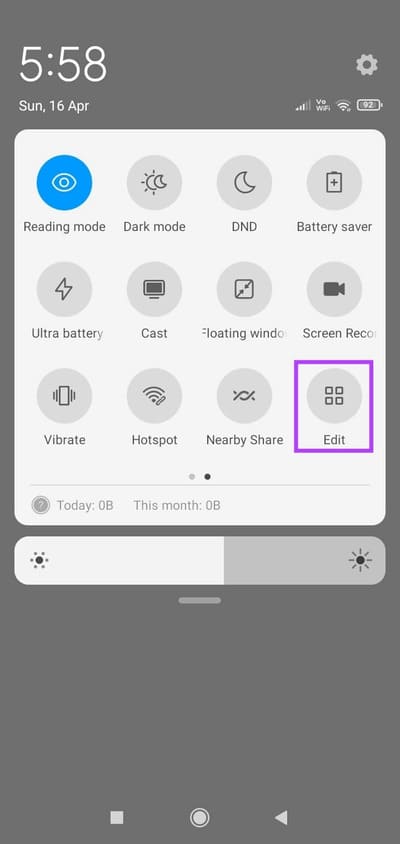
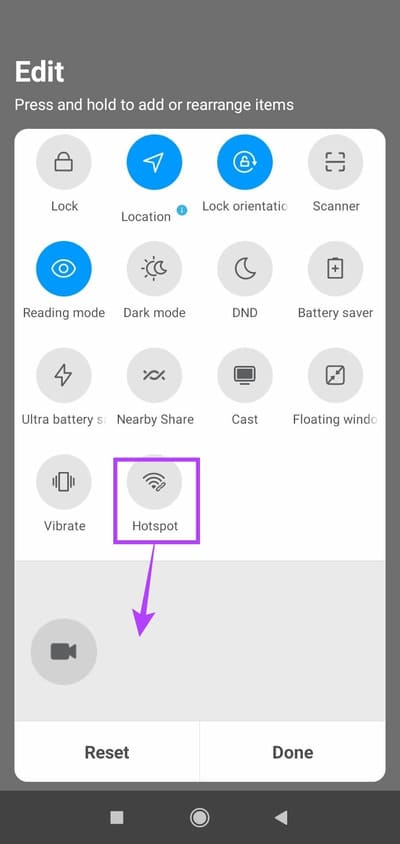
إلى الخطوة 3: الآن ، لإضافة بلاطة إلى اللوحة ، قم بالتمرير لأسفل واضغط طويلاً على المربع المطلوب.
الخطوة 4: بمجرد تحديده ، اسحبه وأفلته في الموقع المطلوب على اللوحة. سيضيف هذا الاختصار إلى قائمة الإعدادات السريعة.
الخطوة 5: بالإضافة إلى ذلك ، يمكنك أيضًا الضغط لفترة طويلة على المربعات وسحبها وإفلاتها في أي مكان على اللوحة لإعادة ترتيب البلاط. بهذه الطريقة يمكنك التأكد من أن البلاط الذي يتم الوصول إليه بشكل متكرر في المقدمة.
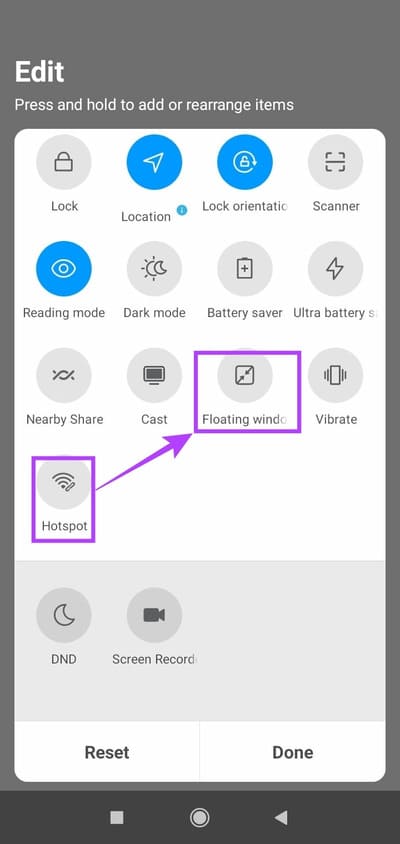
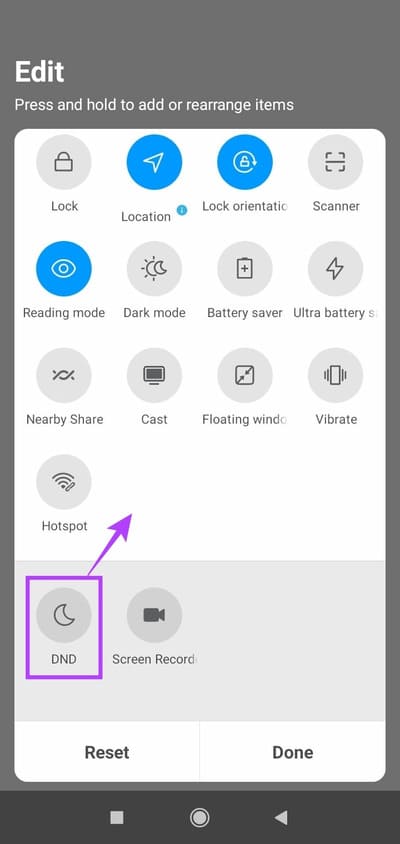
إلى الخطوة 6: بمجرد ترتيب البلاط ، انقر فوق تم.
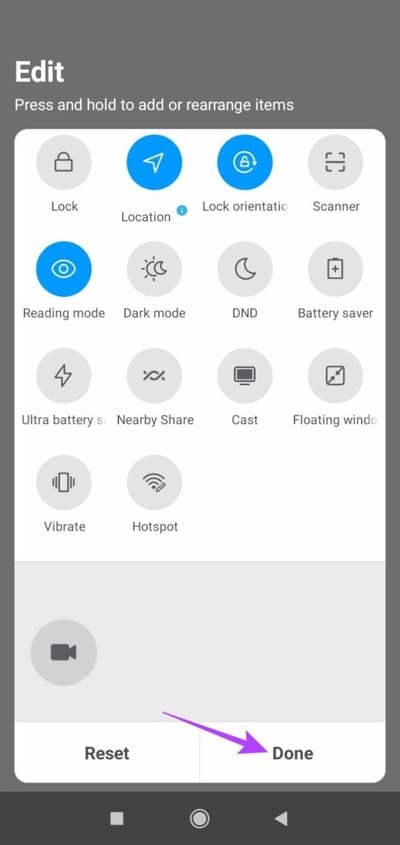
سيؤدي هذا إلى حفظ التغييرات التي تم إجراؤها مؤخرًا.
إعادة تعيين قائمة الإعدادات السريعة على ANDROID
إذا كنت تشعر أن ترتيب التجانب السابق كان أفضل ، أو مجرد شيء اعتدت عليه وتريد التراجع عن التغييرات ، فيمكنك إعادة تعيين المربعات إلى مواضعها الافتراضية. إليك الطريقة.
الخطوة 1: افتح الإعدادات السريعة واضغط على مربع التحرير.
ملاحظة: بناءً على جهازك ، قد يكون مربعًا في قائمة الإعدادات السريعة أو رمز قلم رصاص في أسفل القائمة.
الخطوة 2: في نافذة التحرير ، قم بالتمرير إلى أسفل الشاشة.
إلى الخطوة 3: بعد ذلك ، انقر فوق إعادة تعيين متبوعًا بـ تم.
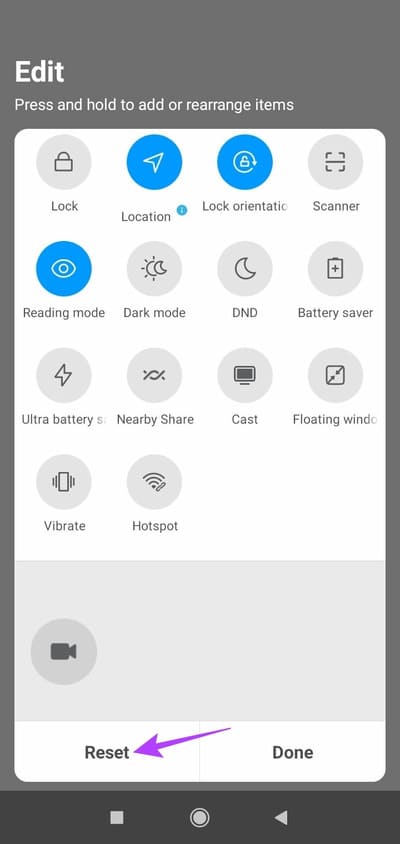
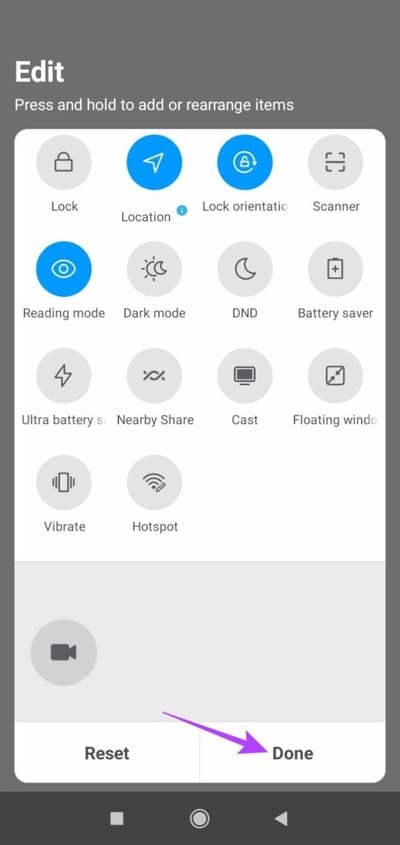
سيؤدي هذا إلى إعادة تعيين مربعات الإعدادات السريعة إلى ترتيبها الافتراضي.
ملاحظة: تختلف عملية تحرير أو إعادة تعيين قائمة الإعدادات السريعة على هواتف Samsung Galaxy عن تلك الخاصة بأجهزة Android الأخرى. يمكنك مراجعة دليلنا حول تخصيص الإعدادات السريعة على هواتف Samsung لتتعلم نفس الشيء.
نظرة عامة على رموز قائمة الإعدادات السريعة على ANDROID
فيما يلي بعض رموز الإعدادات السريعة المفيدة وكيف يمكنك استخدامها للوصول إلى وظائف الجهاز الهامة.
- بيانات الهاتف المحمول – انقر فوق هذا المربع لاستخدام بيانات الجوال واضغط طويلاً للوصول إلى صفحة إعدادات بطاقة SIM وشبكة الجوال.
- Wi-Fi – قم بتشغيل Wi-Fi أو إيقاف تشغيله من خلال النقر على هذا المربع. بالإضافة إلى ذلك ، سيؤدي الضغط لفترة طويلة على مربع Wi-Fi إلى فتح إعدادات Wi-Fi.
- مصباح يدوي – سيؤدي النقر على مربع المصباح إلى تشغيل أو إيقاف تشغيل ضوء الفلاش بجهازك.
- الصوت – سيؤدي النقر فوق هذا العنوان إلى تغيير ملف تعريف الصوت من مستوى الصوت إلى الاهتزاز إلى كتم الصوت والعودة إلى مستوى الصوت.
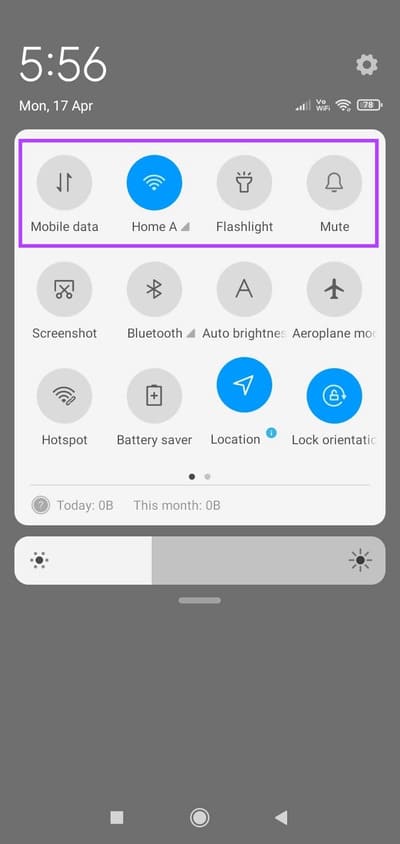
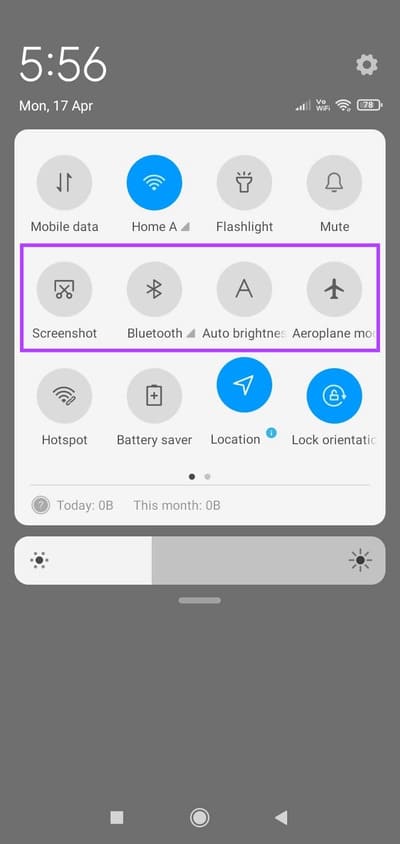
- لقطة شاشة – يمكنك بسهولة التقاط لقطة شاشة للصفحة المفتوحة حاليًا من خلال النقر على هذا المربع.
- Bluetooth – انقر فوق هذا المربع لتشغيله أو إيقاف تشغيله واضغط عليه لفترة طويلة لفتح إعدادات Bluetooth الأخرى.
- السطوع التلقائي – يؤدي تمكين هذا الخيار إلى ضبط سطوع جهازك تلقائيًا. اضغط عليها مرة أخرى لتعطيلها.
- وضع الطيران – انقر فوق هذا المربع لتشغيل وضع الطائرة وتعطيل جميع اتصالات الشبكة. اضغط عليها لفترة طويلة للوصول إلى إعدادات إضافية.
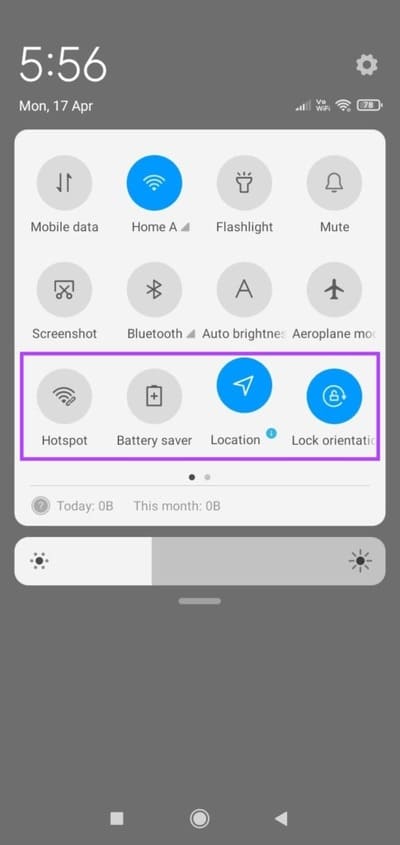
- نقطة اتصال الهاتف المحمول – سيؤدي النقر فوق هذا المربع إلى تشغيل نقطة اتصال الهاتف المحمول لجهازك وكذلك إيقاف تشغيل لوحة Wi-Fi. اضغط عليها لفترة طويلة للحصول على المزيد من خيارات الإعداد.
- موفر البطارية – سيتم تشغيل هذا المربع تلقائيًا بمجرد أن تنخفض بطارية جهازك عن الحد المعين. ومع ذلك ، يمكنك النقر فوقه لتشغيله أو إيقاف تشغيله يدويًا أيضًا.
- الموقع – استخدم موقع جهازك على الفور من خلال النقر على هذا المربع. اضغط عليها مطولاً للحصول على المزيد من إعدادات الموقع.
- التدوير التلقائي – يقوم التدوير التلقائي بتغيير الاتجاه تلقائيًا بناءً على كيفية استخدامك للجهاز أو التطبيقات المتوافقة. اضغط عليها لإيقاف تشغيلها.
تتوفر أيضًا العديد من الخيارات الأخرى في لوحة الإعدادات السريعة. اتبع الخطوات المذكورة أعلاه لإضافتها كما تريد.
الوصول إلى لوحة الإعدادات السريعة عند قفل الجهاز
يمكنك استخدام لوحة الإعدادات السريعة حتى عندما يكون جهازك مقفلاً. سيسمح لك ذلك بالوصول إلى عناصر التحكم في الجهاز دون إلغاء قفل الجهاز. ومع ذلك ، قد تتطلب منك بعض عناصر التحكم في الجهاز ، مثل تشغيل Wi-Fi ، إلغاء قفلها.
ملاحظة: نحن نستخدم جهاز Xiaomi لأغراض العرض التوضيحي ، وقد تختلف خطوات تمكين لوحة الإعدادات السريعة على شاشة القفل قليلاً على جهازك.
الخطوة 1: افتح الإعدادات.
الخطوة 2: بعد ذلك ، قم بالتمرير لأسفل وانقر على “مركز الإشعارات والتحكم”.
إلى الخطوة 3: هنا ، انقر على “العناصر المعروضة على شاشة القفل بعد التمرير لأسفل”.
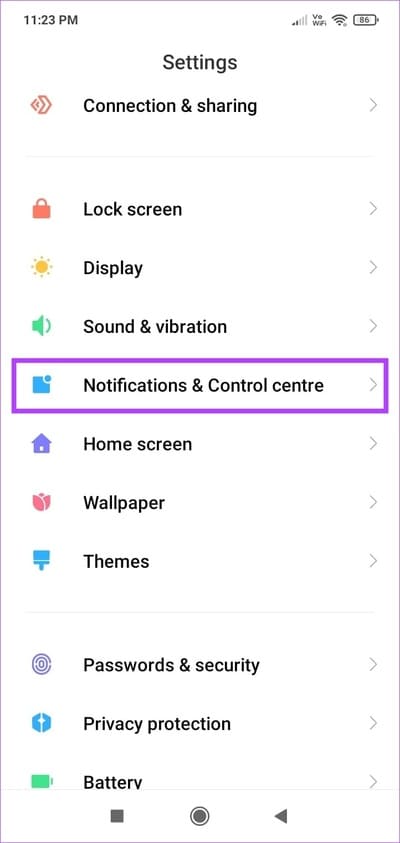

الخطوة 4: قم بتشغيل تبديل ظل الإشعارات.
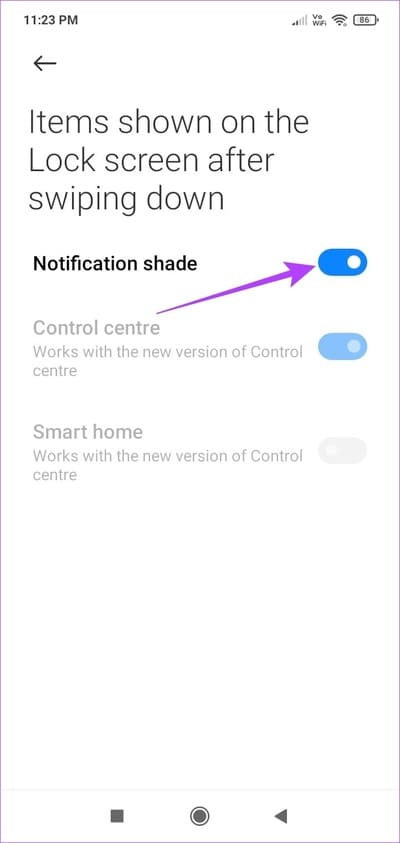
الآن ، اسحب لأسفل من أعلى الشاشة على شاشة قفل جهازك للوصول إلى قائمة الإعدادات السريعة. إذا كنت ترغب في إيقاف تشغيل هذا ، فاتبع الخطوات المذكورة أعلاه وقم بإيقاف تشغيل تبديل تظليل الإشعارات. سيضمن ذلك عدم توفر لوحة الإعدادات السريعة للوصول إليها من شاشة تأمين Android.
أسئلة وأجوبة لاستخدام قائمة الإعدادات السريعة على ANDROID
1. هل يمكنك تغيير مستويات الصوت الحالية من قائمة إعدادات Android السريعة؟
على الرغم من عدم وجود شرط لتغيير مستويات الصوت في قائمة إعدادات Android السريعة ، يمكنك النقر فوق لوحة الصوت إذا كنت ترغب في تغيير ملف تعريف الصوت بجهازك ليهتز أو يكتم الصوت.
2. هل من الممكن تغيير ترتيب زر الإعدادات السريعة باستخدام تطبيقات الطرف الثالث؟
نعم ، يمكنك استخدام تطبيقات الطرف الثالث مثل MacroDroid لتغيير ترتيب زر الإعدادات السريعة والمزيد.
جهازك ، طريقك
تعد لوحة الإعدادات السريعة طريقة جيدة للالتفاف حول جهازك دون الحاجة إلى استخدام قائمة الإعدادات باستمرار. لذلك ، نأمل أن يساعدك هذا الدليل في فهم كيفية تخصيص قائمة الإعدادات السريعة واستخدامها على Android. بالإضافة إلى ذلك ، يمكنك أيضًا التحقق من هذه القائمة التي تضم أفضل تطبيقات Android لتخصيص جهازك بشكل أكبر.